Сравнив Samsung DeX с Link to Windows, я понял, что один из них явно лучше для пользователей Android.
Ключевые выводы
- Samsung DeX подключает телефоны Android к ПК, создавая возможности настольного компьютера, повышая многозадачность и эффективность.
- Link to Windows позволяет легко подключать телефоны к ПК для звонков, доступа к галерее и уведомлений на рабочем столе.
- DeX и Link to Windows — бесплатные приложения с уникальными функциями; DeX является эксклюзивным для телефонов Samsung, а Link to Windows работает на большинстве телефонов Android.
Привязка телефона к ноутбуку имеет смысл, поскольку я могу отвечать на звонки и получать уведомления на одной платформе. Это повышает мою повседневную эффективность, поскольку я могу убрать отвлекающий телефон, сохраняя при этом доступ к его основным функциям, когда мне это нужно. Мне также не нужны надоедливые кабели, потому что мой телефон подключается к ноутбуку через общее соединение Wi-Fi.
Samsung DeX и приложения Link to Windows — два самых простых способа подключения телефонов Android к Windows. После глубокого изучения этих двух конкурирующих платформ вы, надеюсь, поймете, какая из них лучше подходит для вас.
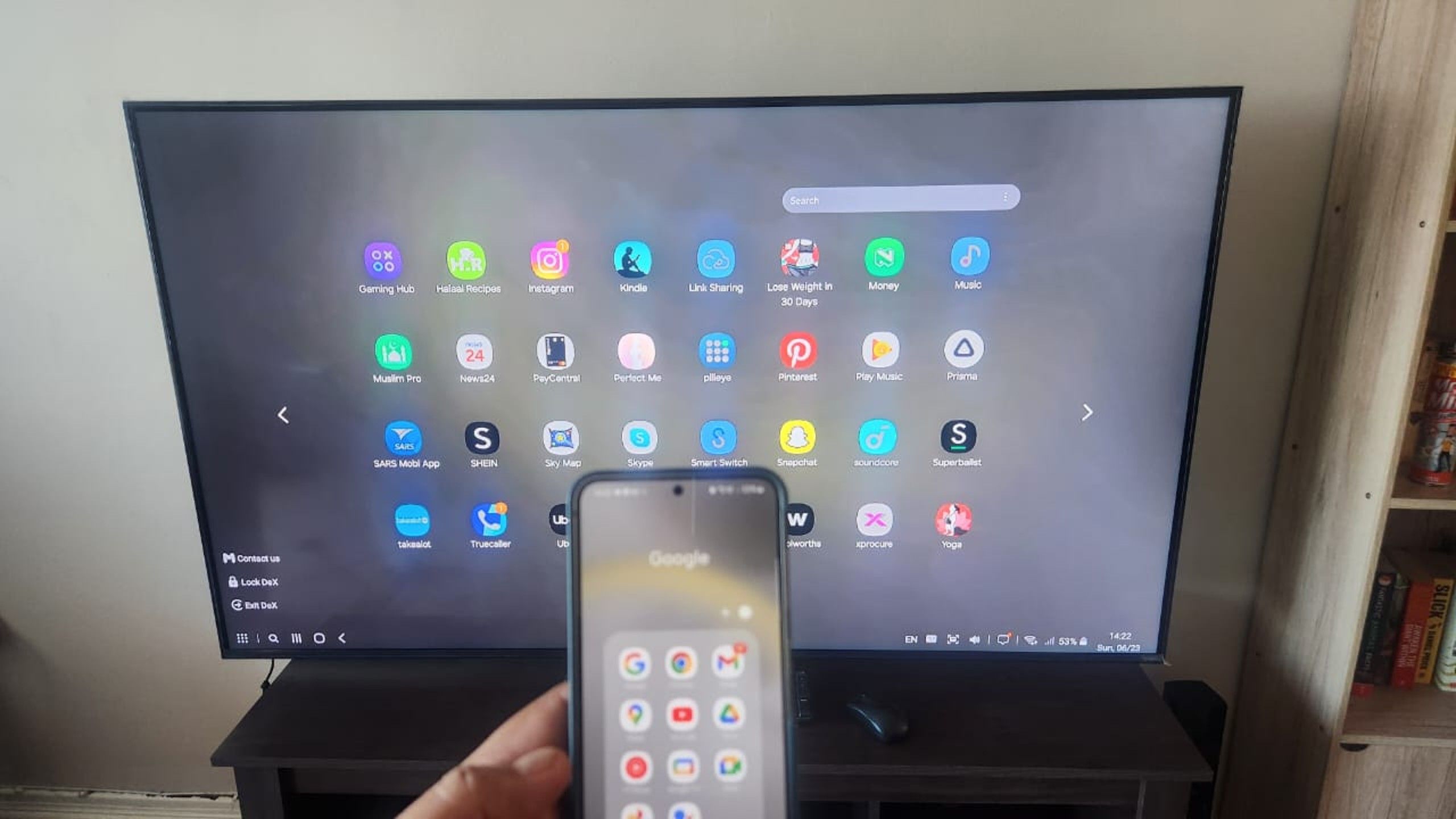 7 связанных функций Dex, которые я использую каждый день, чтобы улучшить свой рабочий процесс и повысить уровень развлечений
7 связанных функций Dex, которые я использую каждый день, чтобы улучшить свой рабочий процесс и повысить уровень развлечений
От превращения моего ноутбука в легкий ноутбук до идеального средства для обмена фотографиями на собрании — вот некоторые преобразующие функции.
Цена, наличие и дата выпуска
Они оба бесплатны и их стоит попробовать
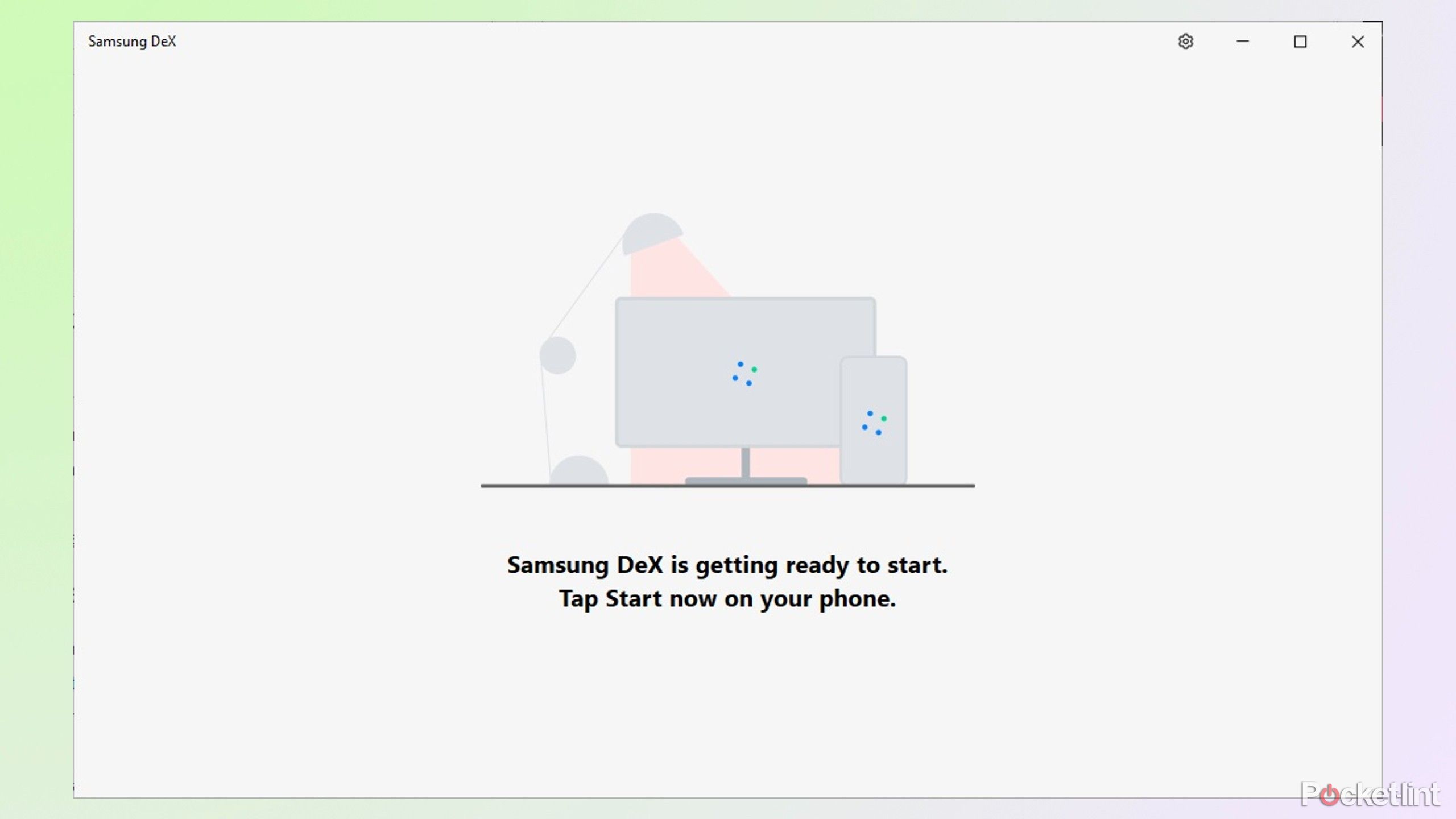
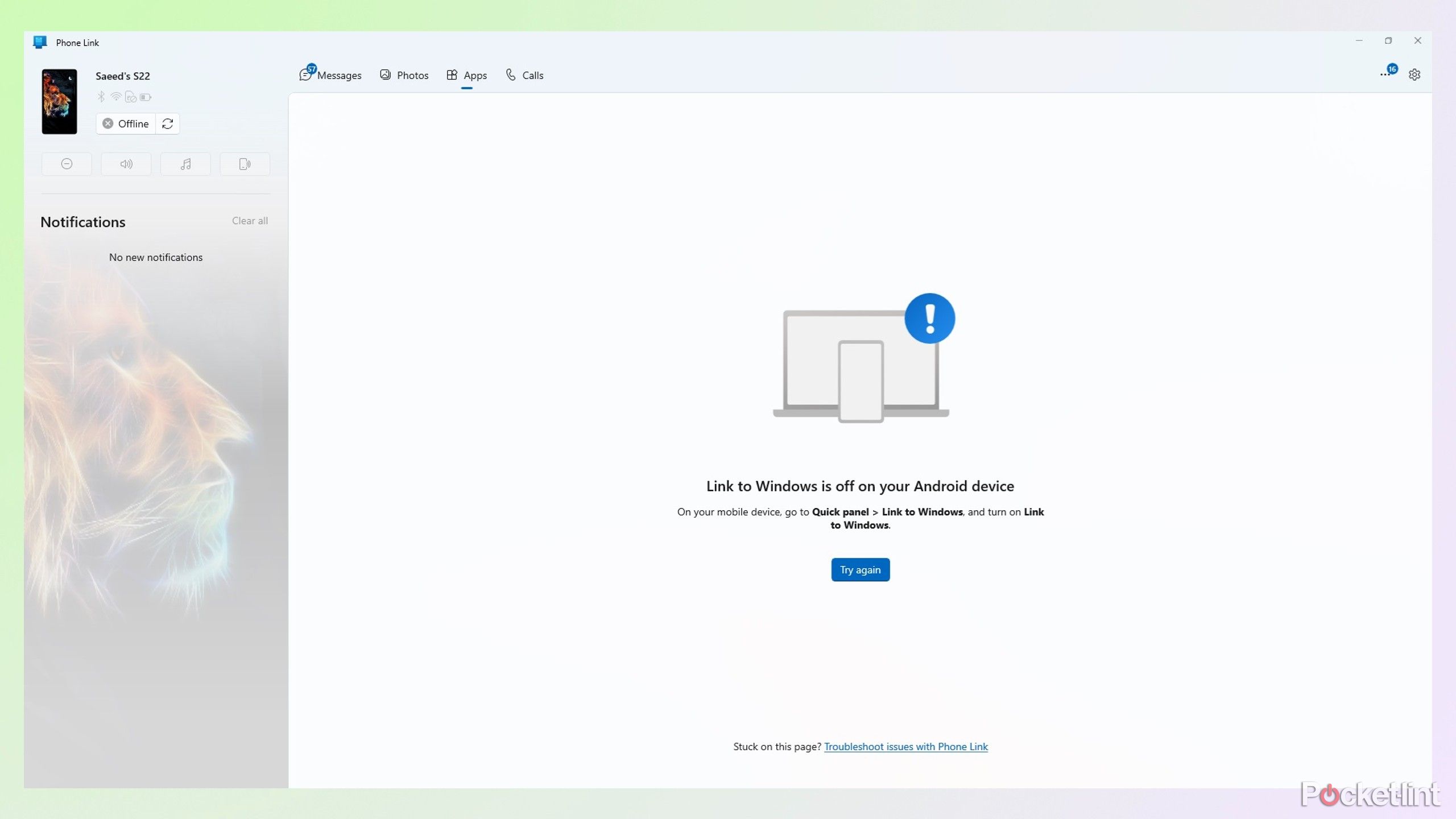 Закрывать
Закрывать
Самое лучшее в Samsung Dex и Link to Windows — это то, что это бесплатные приложения, встроенные в устройства Samsung и Android. DeX является эксклюзивным продуктом для телефонов Samsung, и для подключения к вашему ПК требуется сопутствующее приложение DeX для Windows с сайта Samsung или магазина Galaxy. Связь с Windows встроена в большинство современных телефонов Android, включая Samsung, OnePlus и Pixel. Он подключается к вашему ПК через приложение Phone Link, предустановленное в Windows 11.
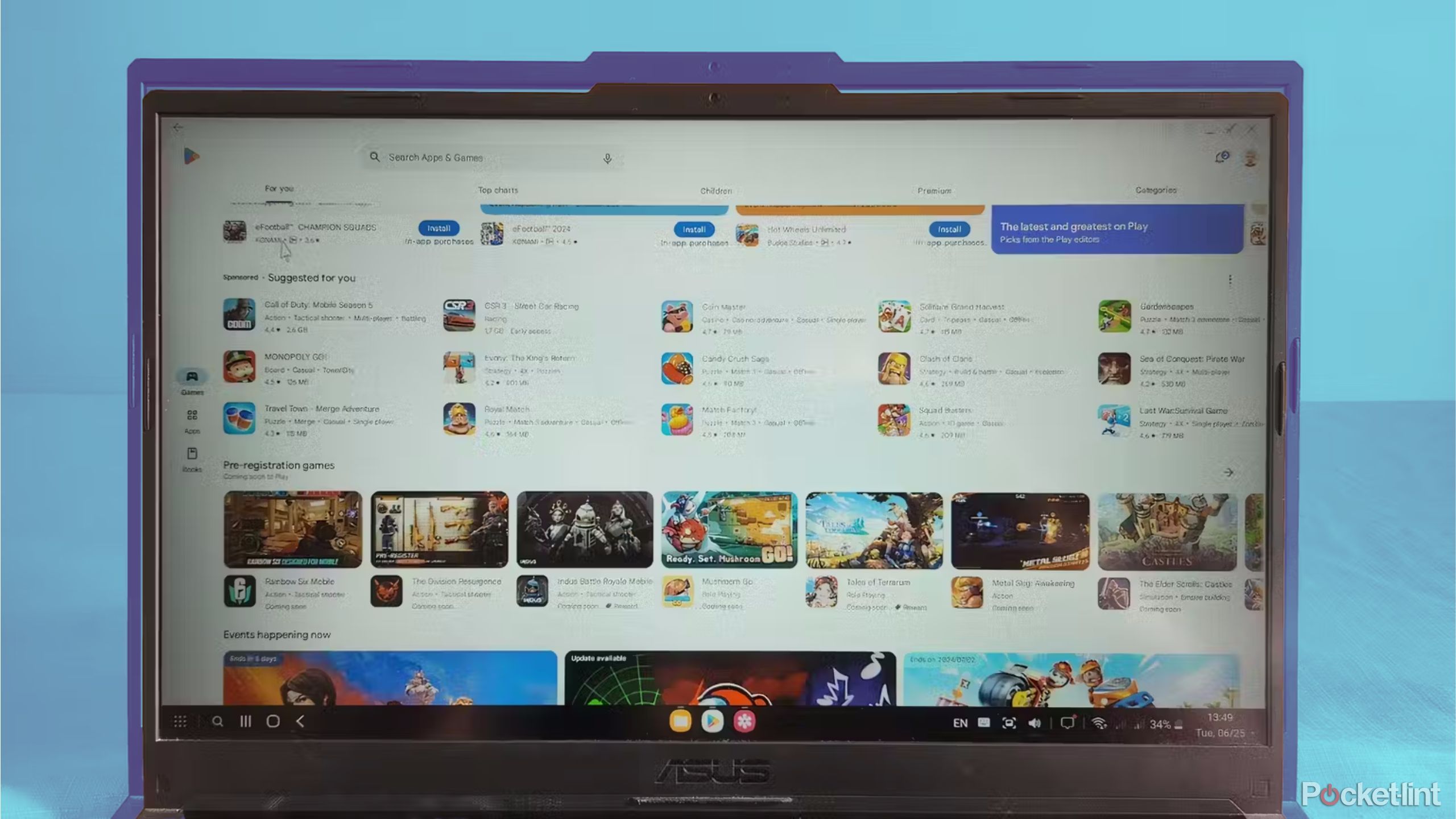 Связанное: Может ли Samsung DeX заменить рабочий стол Windows?
Связанное: Может ли Samsung DeX заменить рабочий стол Windows?
Я протестировал платформу Samsung для настольных ПК на различных устройствах, чтобы узнать больше о ее производительности и ограничениях.
Samsung DeX был запущен в 2017 году с док-станцией с двумя портами USB-A, HDMI 2.0, Ethernet и портом USB-C для подключения телефона к монитору и добавления мышей и клавиатур. В 2018 году адаптер DeX HDMI, кабель DeX USB-C — HDMI «папа» и DeX Pad с портом USB-C, HDMI и двумя портами USB-A прекратили выпуск док-станции. В 2019 году DeX развился дальше, и для работы с ноутбуками и мониторами требовался только обычный зарядный кабель. В 2020 году он стал беспроводным, используя Miracast для подключения к другим устройствам.
В своей текущей форме DeX может преобразовать интерфейс вашего телефона Samsung в интерфейс рабочего стола, который работает на телевизорах, компьютерах, мониторах и планшетах.
Link to Windows работает на вашем телефоне и подключается к сопутствующему приложению Phone Link на вашем ПК. Phone Link начал свою жизнь как приложение «Ваш телефон», которое было представлено в 2018 году для пользователей ПК, позволяющих просматривать свои галереи Android и отправлять SMS-сообщения. В 2020 году она стала стандартной функцией телефонов Samsung и получила возможность совершать и принимать звонки на подключенном ПК.
В 2022 году настольное приложение было обновлено и переименовано в Phone Link, а сопутствующее телефонное приложение стало Link to Windows.
-
 Самсунг ДеХ
Самсунг ДеХSamsung Dex подключает ваш телефон Android к большинству ПК, мониторов и телевизоров, обеспечивая удобство работы на рабочем столе, что отлично подходит для многозадачности и повышения эффективности.
-
 Ссылка на винду
Ссылка на виндуLink to Windows — это простой способ подключить телефон к компьютеру, чтобы вы могли принимать звонки, получать доступ к своей галерее или получать уведомления на рабочем столе.
Dex и Link to Windows предлагают несколько способов подключения.


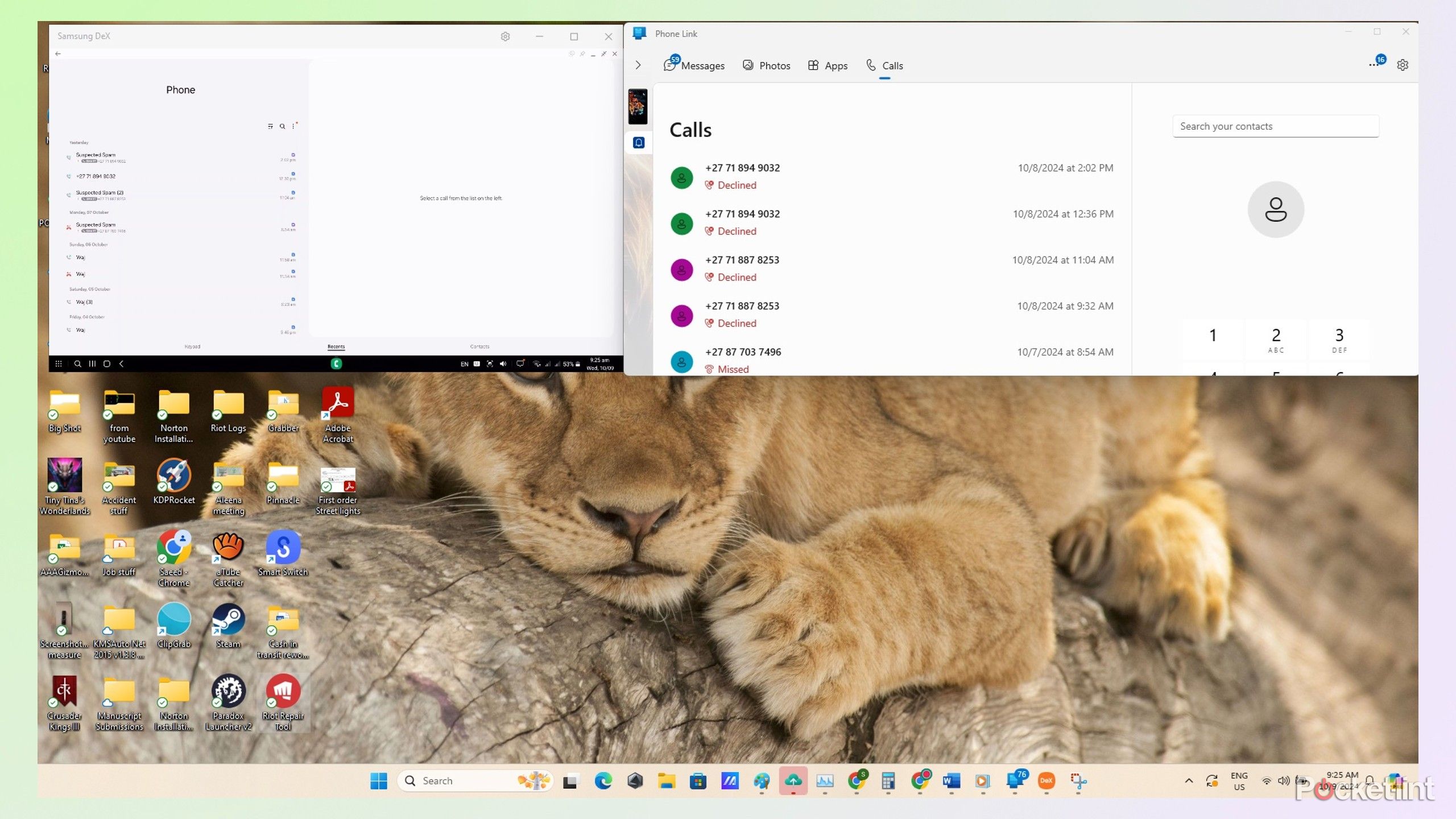 Закрывать
Закрывать
Проводные и беспроводные соединения для вашего удобства
DeX универсален и может подключаться к устройствам, отличным от Windows, таким как телевизоры, планшеты и мониторы. Лучший способ подключения зависит от того, к какому устройству вы подключаетесь, его портам и возможностям. Большинство ноутбуков, планшетов и телевизоров могут подключаться к DeX с помощью кабеля и работать по беспроводной сети при условии, что они используют одну и ту же сеть Wi-Fi. Мониторы обычно работают с кабелем USB-C — HDMI, и для навигации им требуются отдельные мышь и клавиатура.
Загрузка Dex — это первый шаг к запуску. Затем вы можете решить, следует ли подключаться с помощью стандартного зарядного кабеля USB-C или по беспроводной сети.
Подключиться с помощью кабеля USB-C очень просто. Я просто подключаю один конец к телефону, а другой к ноутбуку. Настольное приложение DeX автоматически обнаруживает мой телефон и просит меня нажать кнопку «Начать сейчас» в мобильном приложении, чтобы связать их. После этого у меня стабильное соединение, и я могу использовать DeX для ответа на звонки, ответа на сообщения WhatsApp или доступа к инструментам искусственного интеллекта в моем редакторе изображений.
Использование кабеля упрощает процесс, поскольку он стабилен и работает без подключения к Wi-Fi. Я могу получить доступ к приложениям своего телефона, даже если Wi-Fi и мобильные данные отключены, но я не смогу получить доступ к Интернету для просмотра или потоковой передачи. Еще одним преимуществом кабельного подключения является то, что он заряжает мой телефон во время работы, поэтому мне не нужно беспокоиться о времени автономной работы. Дома это может не иметь большого значения, но может спасти жизнь, когда я работаю в пути и поблизости нет розеток.
С другой стороны, для использования кабеля требуется свободный порт, которого не хватает на моем ноутбуке, когда у меня уже подключены мышь, ключ и другие периферийные устройства. Мне также нужно иметь при себе кабель и найти способ проложить его так, чтобы он не мешал движениям мыши и не занимал ценное место на столе.
Беспроводное подключение одинаково просто, если мой телефон и ноутбук находятся в одной сети Wi-Fi. Я открываю DeX на своем телефоне, и он показывает список устройств, к которым можно подключиться. Когда я нажимаю на имя своего ноутбука, открывается экран подтверждения, и я нажимаю «Начать сейчас», чтобы запустить настольное приложение.
Мне проще использовать DeX по беспроводной сети, потому что мне не нужен кабель, и он будет работать, если мой телефон находится в отдельной комнате. Он подключается мгновенно и предлагает те же функции, но его стабильность зависит от уровня сигнала и может колебаться в зависимости от расстояния и сетевого трафика. Использование Dex по беспроводной сети влияет на срок службы батареи моего телефона, но этого влияния недостаточно, чтобы компенсировать его удобство и практичность. Закончив, я нажимаю кнопку «Выход» на телефоне, чтобы отключиться.
Мне проще использовать DeX по беспроводной сети, потому что мне не нужен кабель, и он будет работать, если мой телефон находится в отдельной комнате.
Как следует из названия, Link to Windows работает на устройствах с Windows 11 и несовместим с телевизорами и мониторами. Приложения для телефона и настольного компьютера должны быть встроены в ваш телефон и ноутбук, но для их работы вам потребуется учетная запись Microsoft.
В отличие от Dex, Link to Windows работает только по беспроводной сети, и вы не сможете использовать кабель. Большинство функций Link to Windows работают через общую сеть Wi-Fi, а вызовы проходят через Bluetooth. Для этого вам нужно открыть приложение Phone Link на своем ПК, которое сгенерирует QR-код. Затем отсканируйте QR-код со ссылкой вашего телефона на приложение Windows и войдите в свою учетную запись Microsoft, чтобы завершить настройку. После первого подключения Link to Windows запомнит настройки и будет автоматически подключаться в будущем, когда ваш телефон окажется в зоне действия.
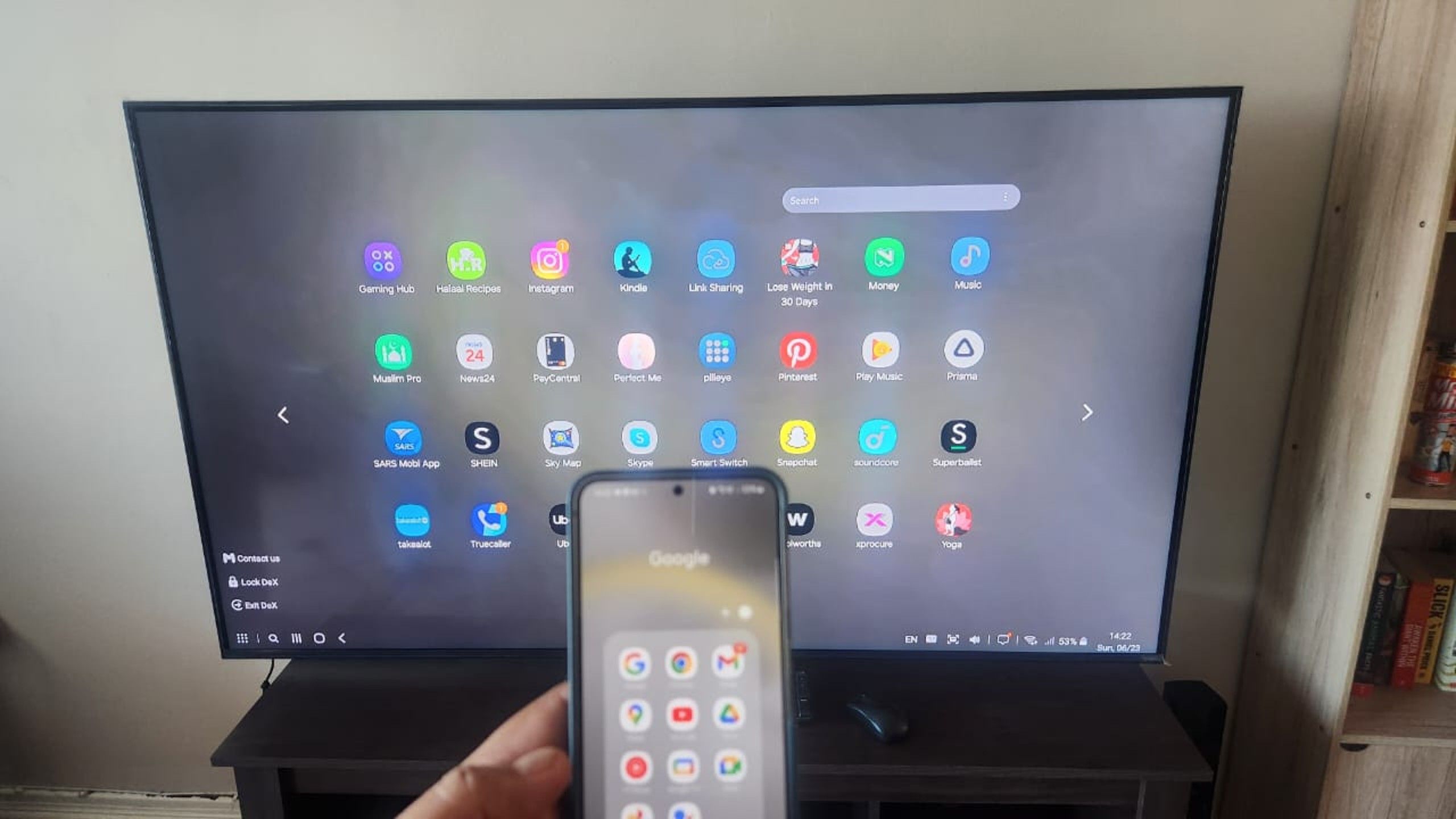 7 связанных функций Dex, которые я использую каждый день, чтобы улучшить свой рабочий процесс и повысить уровень развлечений
7 связанных функций Dex, которые я использую каждый день, чтобы улучшить свой рабочий процесс и повысить уровень развлечений
От превращения моего ноутбука в легкий ноутбук до идеального средства для обмена фотографиями на собрании — вот некоторые преобразующие функции.
DeX и Link to Windows могут работать на вашем компьютере одновременно, но здесь есть одна хитрость. DeX не будет работать, если Link to Windows уже подключена. Прежде чем продолжить, отобразится сообщение об ошибке с просьбой закрыть ссылку на Windows. Вы можете запустить Link to Windows, если DeX уже подключен. Они будут работать одновременно по Wi-Fi, но соединение может быть нестабильным.
Вы также можете одновременно запускать определенные приложения, например галерею или телефонный номеронабиратель, в DeX и Link to Windows. Другие, например калькулятор, не будут работать одновременно, а первое окно приложения закроется при открытии второго.
 По теме: Как я бесплатно превратил маленький старый телевизор с плоским экраном в монитор для повышения производительности
По теме: Как я бесплатно превратил маленький старый телевизор с плоским экраном в монитор для повышения производительности
С помощью подходящего адаптера и телефона Samsung с поддержкой DeX вы можете превратить свой старый телевизор в панель для повышения производительности.
Dex и Link to Windows различаются, но имеют схожие функции.
Запускайте приложения, отвечайте на звонки и многое другое
![]()
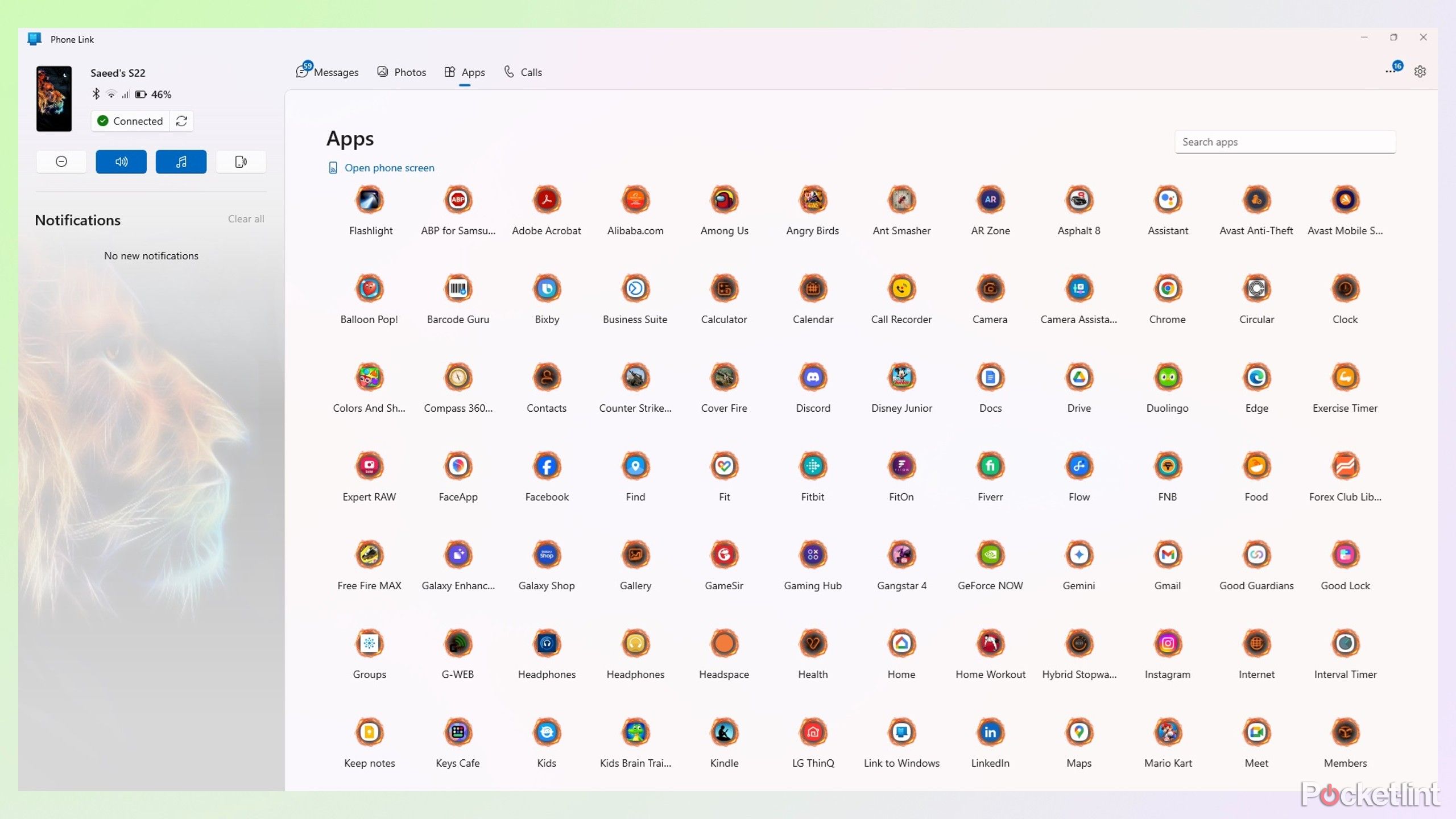 Закрывать
Закрывать
Samsung DeX позволяет мне использовать все функции моего телефона через интерфейс настольного компьютера при подключении его к совместимому ПК или ноутбуку. Это означает, что я могу получить доступ ко всем вашим приложениям, совершать и принимать звонки, а также делать все, что могу, на своем телефоне. Приложение фактически берет на себя управление моим компьютером и отображает его интерфейс в отдельном окне, которое я могу быстро свернуть, если захочу переключиться на рабочий стол Windows. Одним из преимуществ этой системы является то, что вы можете подключить DeX к старому ноутбуку, и он все равно будет работать так же, потому что всю тяжелую работу выполняет ваш телефон.
DeX открывает множество возможностей, поскольку вы можете работать с документами и электронными таблицами на большом экране, а также легче просматривать галерею и редактировать изображения. Многие мобильные игры работают с DeX, поэтому вы можете наслаждаться игрой с помощью мыши и клавиатуры вместо неточного сенсорного управления. DeX помогает мне выполнять несколько задач одновременно, потому что я могу одновременно открывать сообщения, электронные письма, звонки и окна WhatsApp, вместо того, чтобы переключаться между ними на телефоне.
Одна из лучших особенностей Декса — это плавный опыт. Он всегда плавный и отзывчивый при открытии окон или нажатии на значки. Если вы используете модуль MultiStar в пакете приложений Samsung GoodLock, вы даже можете расширить его возможности, позволяя открывать до пяти приложений одновременно или отображать более высокие разрешения.
Link to Windows работает противоположно DeX, и мой компьютер управляет моим телефоном, а не наоборот. После подключения Link to Windows открывает интерфейс с ярлыками для моих сообщений, фотографий, приложений и вызовов. Большинство приложений работают нормально, но большинство из них ограничено вертикальным окном меньшего размера, имитирующим мой телефон, и я не получу полноценного рабочего стола. Они по-прежнему работают хорошо, и я могу одновременно открывать несколько приложений или транслировать изображение с экрана телефона на компьютер. Простая передача файлов — еще одно преимущество Link to Windows, поскольку я могу копировать и вставлять изображения и другие медиафайлы из приложения на свой компьютер.
Интерфейс Link to Windows такой же плавный и отзывчивый, как и DeX, а его минималистичный стиль упрощает его использование каждым. Однако он не обеспечивает ощущение рабочего стола DeX и больше похож на другое окно, работающее на вашем компьютере. Одна из моих мелких проблем заключается в том, что мне нужно иметь телефон под рукой, потому что Link to Windows просит меня разблокировать его для доступа к определенным приложениям.
 7 похожих приложений Samsung, которые, я думаю, Google не сможет сравниться
7 похожих приложений Samsung, которые, я думаю, Google не сможет сравниться
Удивительные приложения Google для Android не могут конкурировать с этими шестью альтернативами от Samsung.
5
Какое приложение для связывания лучше всего подходит вам?
У каждого из них есть плюсы и минусы
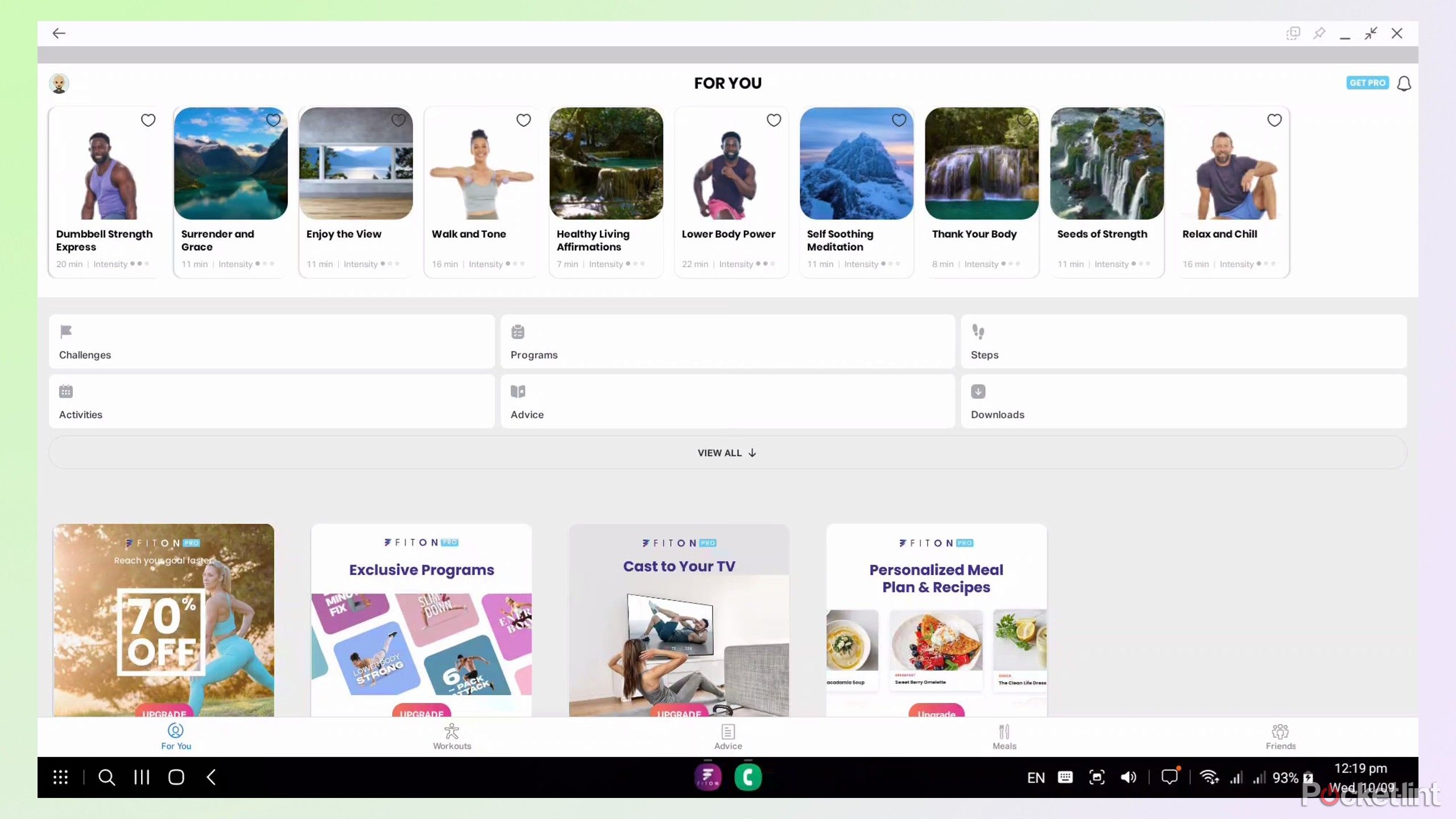
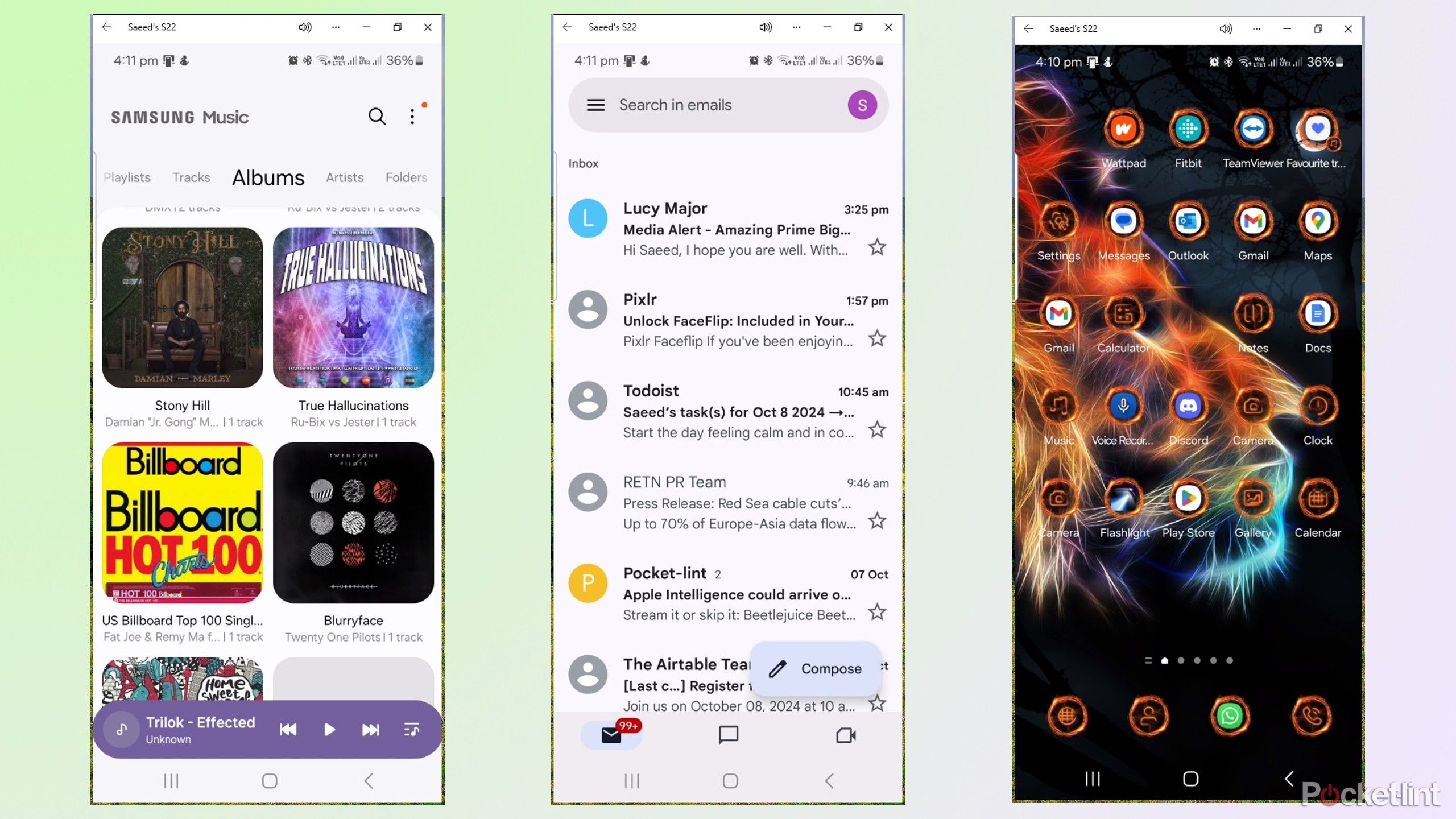 Закрывать
Закрывать
 Самсунг ДеХ
Самсунг ДеХ
Samsung Dex подключает ваш телефон Android к большинству ПК, мониторов и телевизоров, обеспечивая удобство работы на рабочем столе, что отлично подходит для многозадачности и повышения эффективности.
DeX является эксклюзивным для телефонов Samsung, поэтому другим пользователям Android лучше использовать Link to Windows по умолчанию. Но какое приложение лучше всего подойдет пользователям Samsung? DeX работает с проводным или беспроводным соединением, что делает его более универсальным, поскольку вы можете использовать его в местах, где нет Wi-Fi или нет необходимости обмениваться мобильными данными. Он также работает на нескольких устройствах и может превратить ваш старый ноутбук или монитор с Windows в производительный ПК, транслировать контент на телевизор, играть в мобильные игры на мониторе или использовать планшет вместо тяжелого ноутбука, когда вы в пути.
Интерфейс DeX напоминает рабочий стол с меню «Пуск» и панелью задач, которые будут знакомы любому, у кого есть телефон Android или Chromebook. Я всегда чувствую себя как дома, используя DeX, и мне нравится, что я могу открывать несколько мобильных приложений на своем компьютере, чтобы повысить свою эффективность.
С другой стороны, в DeX отсутствует функция автоматического подключения, и мне приходится вручную открывать приложение всякий раз, когда я хочу его использовать. Если приложение «Ссылка на Windows» открыто, мне нужно покопаться в настройках и закрыть его, прежде чем пытаться запустить DeX, иначе я получу сообщение об ошибке. Я думаю, это здорово, что DeX может занять весь дисплей вашего компьютера или работать в окне. Однако переключение между интерфейсами Windows и DeX иногда может оказаться утомительным, когда я занят и пытаюсь выяснить, откуда приходят мои уведомления.
![]() Ссылка на винду
Ссылка на винду
Link to Windows — это простой способ подключить телефон к компьютеру, чтобы вы могли принимать звонки, получать доступ к своей галерее или получать уведомления на рабочем столе.
Связь с Windows работает на большинстве телефонов Android, но только при беспроводном соединении, а для обработки вызовов по-прежнему требуется Bluetooth. Его проще настроить, чем DeX, поскольку приложения для связи мобильных устройств и ПК встроены в соответствующие устройства и не требуют загрузки для их работы. Функция автоматического подключения является еще одним бонусом, поскольку ваш телефон и компьютер автоматически синхронизируются после первого подключения без вмешательства пользователя.
Связь с Windows больше похожа на приложение Windows 11, чем на отдельный объект, а ее интеграция в панель задач упрощает навигацию и просмотр. Он удобен для пользователя и отзывчив, но не предлагает такого же ощущения от рабочего стола или полноэкранных приложений, как DeX.
DeX — лучший выбор для более тяжелых задач, таких как многозадачность и запуск нескольких мобильных приложений на большом рабочем столе.
В целом, я бы сказал, что это спор между ними, в зависимости от того, для чего вы его используете. DeX — лучший выбор для более тяжелых задач, таких как многозадачность и запуск нескольких мобильных приложений на большом рабочем столе. Link to Windows предлагает больше удобства и лучше, если вам нужно простое приложение для приема звонков и ответа на сообщения на вашем компьютере с Windows.